Korjaa Microsoft Teams: Anteeksi, emme voineet yhdistää sinua

Näetkö usein virheen "Anteeksi, emme voineet yhdistää sinua" MS Teamsissa? Kokeile näitä vianetsintävinkkejä päästäksesi eroon tästä ongelmasta heti!
Twitter on kasvanut yhdeksi aikamme vaikutusvaltaisimmista sosiaalisen median alustoista. Siitä on vähitellen tullut tuoreiden uutisten lähde, alusta tapahtumien ilmoittamiseen ja tietysti paikka olla vuorovaikutuksessa kaikkien seuraajiesi kanssa.
Twitterillä on omat ehdot alustan eri osa-alueille, kuten Tweetille, Retweetille, DM:lle ja muille. Jos olet käyttänyt Twitteriä jonkin aikaa, olet ehkä kuullut termin Soft Block. Katsotaanpa sitä nopeasti.
Mikä on pehmeä esto Twitterissä?
Pehmeä esto tarkoittaa periaatteessa jonkun tilapäistä estämistä ja sen jälkeen eston poistamista, jotta joku voidaan poistaa seuraajista ilmoittamatta siitä heille. Jos poistat seuraajan suoraan, Twitter ilmoittaa hänelle. Mutta koska Twitter ei ilmoita heille, kun estät heidät, nopealla estämisellä ja eston poistamisella on nettovaikutus, että seuraaja poistetaan heidän tietämättään.
Miksi Soft Block joku Twitterissä
Jos sinulla on joku jota seuraat tai joku seuraa sinua, mutta haluat poistaa tämän henkilön ilmoittamatta hänelle, Soft Block on hyödyllinen tällaisissa tapauksissa.
Jonkun estäminen poistaa hänet seuraajista ja estää sinua seuraamasta häntä. Mutta tämä tekee myös toiselle henkilölle melko selväksi, että olet estänyt hänet.
Jos kuitenkin poistat heidän eston välittömästi, heidät poistetaan seuraajistasi etkä enää seuraa heitä. Tämä jää useimmissa tapauksissa huomaamatta toisessa päässä, ja vaikka toinen henkilö huomaa sen, se näkyy häiriönä.
Mitä tapahtuu, kun estät jonkun Twitterissä?
Kun estät jonkun Soft Blockin, hänet poistetaan seuraajastasi. He eivät voi enää nähdä yksityisiä twiittejäsi tai vastata niihin. He eivät kuitenkaan tiedä, oletko poistanut heidät seuraajista, koska Twitter ei ilmoita heille, kun estät heidät, mutta jonkun estäminen poistaa hänet automaattisesti seuraajista. Siksi se on siisti tapa päästä eroon ärsyttävistä ja uteliaista seuraajista heidän tietämättään.
Pehmeä lohko vs esto
Termi pehmeä esto viittaa väliaikaiseen estoon, kun taas jonkun estäminen on pysyvä muutos, joka voidaan peruuttaa vain manuaalisesti. Katsotaanpa joitain keskeisiä eroja näiden kahden välillä.
Mitä tapahtuu, kun estät jonkun
Mitä tapahtuu, kun estät jonkun?
Kuten olet ehkä arvannut, pehmeä lohko hyödyntää estoominaisuutta poistaakseen seuraajan rajoittamatta pääsyä muihin Twitterin ominaisuuksiin. Se on anonyymi unfollow-työkalu, joka ei ole saatavilla Twitterissä alkuperäisesti. Pehmeän eston avulla voit poistaa seuraajan tililtäsi antamatta heille tapaa selvittää, oletko estänyt heidät.
Toisaalta on aika ilmeistä toiselle, kun olet estänyt hänet Twitterissä, koska toiminnallisuus ja katseluoikeudet ovat rajalliset Twitter-profiilissasi vieraillessasi.
Kuinka pehmeästi estää joku Twitterissä
Voit Soft Blockin estää jonkun helposti riippumatta siitä, käytätkö työpöytäjärjestelmää tai mobiililaitetta. Tarkastellaanpa nopeasti kunkin laitteen menettelyä.
Verkossa
Tapa 1: Käytä 'Poista tämä seuraaja' -vaihtoehtoa
Twitter otti äskettäin käyttöön " Poista tämä seuraaja" -vaihtoehdon kaikille, jotka käyttävät alustaa verkossa. Tämän vaihtoehdon avulla voit poistaa ei-toivotut seuraajat tililtäsi ilman, että sinun tarvitsee estää heitä. Tällä tavalla voit minimoida vuorovaikutuksen heidän kanssaan Twitterissä, koska he eivät enää näe twiittejäsi aikajanallaan.
Jos haluat estää jonkun käyttämällä Poista tämä seuraaja -vaihtoehtoa, avaa Twitter.com ja kirjaudu sisään tilillesi. Kun tilisi aloitusnäyttö latautuu, napsauta "Profiili" vasemmassa sivupalkissa.
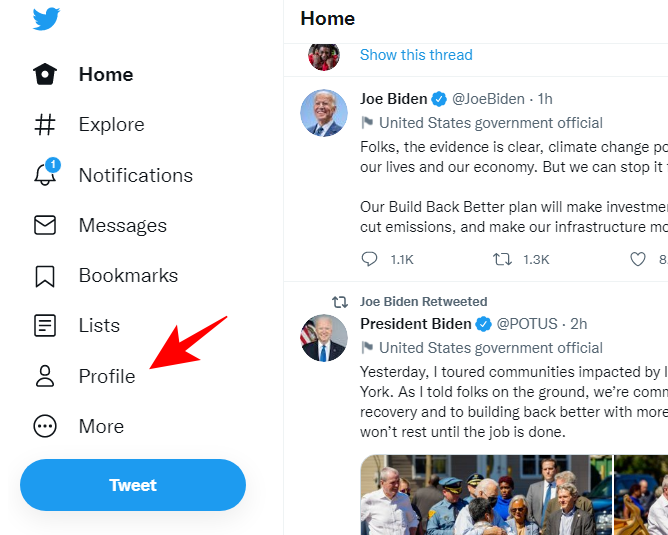
Kun Twitter-profiilisi latautuu, napsauta "Seuraajat" -linkkiä tilitietojen alla yläreunassa.
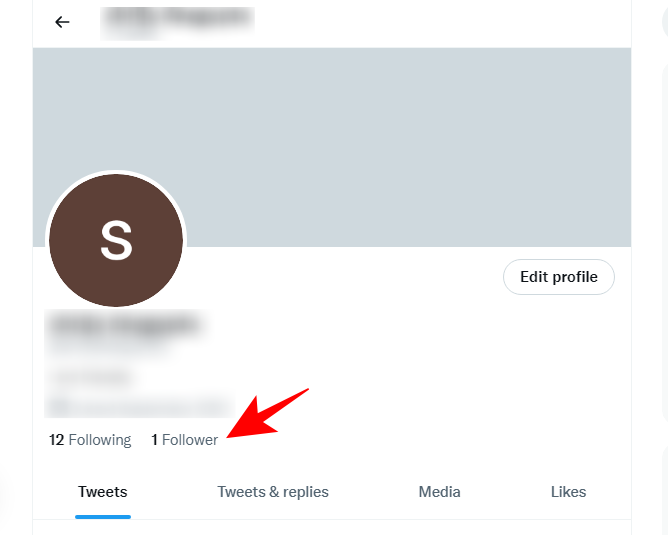
Seuraavalla näytöllä näet luettelon kaikista ihmisistä, jotka seuraavat sinua Twitterissä. Napsauta tässä '3-pisteen' kuvaketta sen seuraajan vieressä, jonka haluat poistaa.
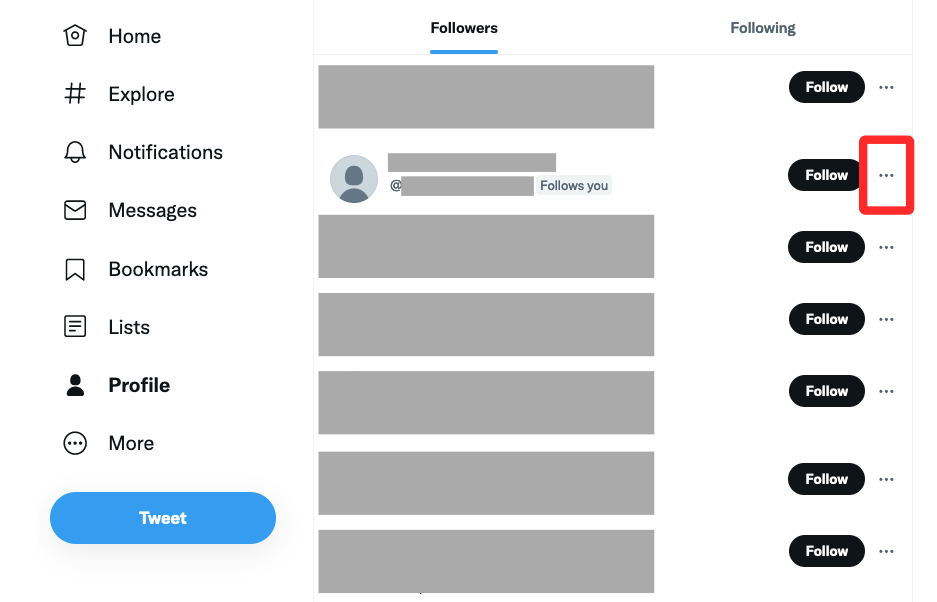
Napsauta näkyviin tulevassa valikossa Poista tämä seuraaja -vaihtoehtoa.
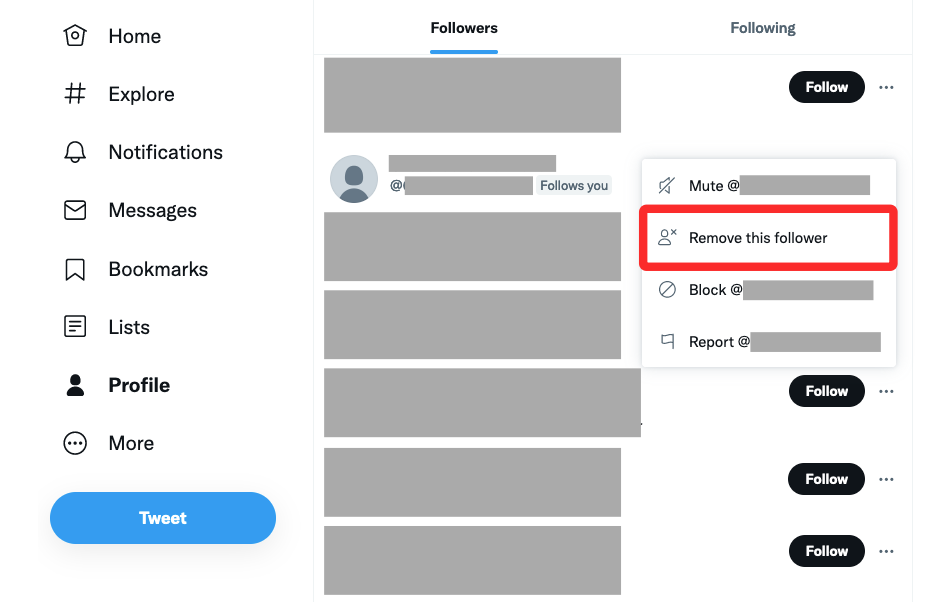
Seuraavassa ponnahdusikkunassa Twitter pyytää sinua vahvistamaan päätöksesi. Napsauta 'Poista' jatkaaksesi ja pehmeästi estämällä tämä henkilö.
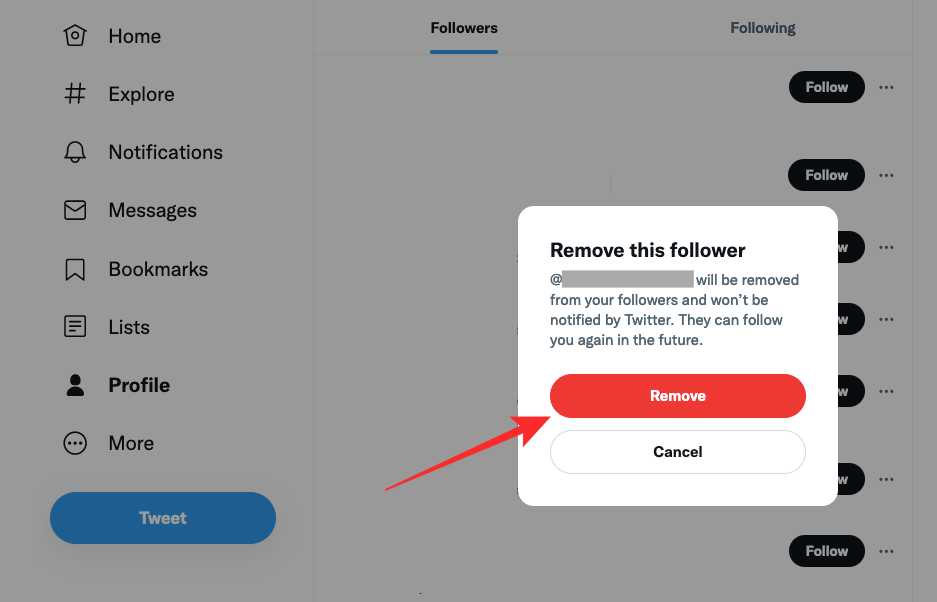
Saat myös ilmoituksen, että poistamasi henkilö ei ole enää seuraajasi Twitterissä.
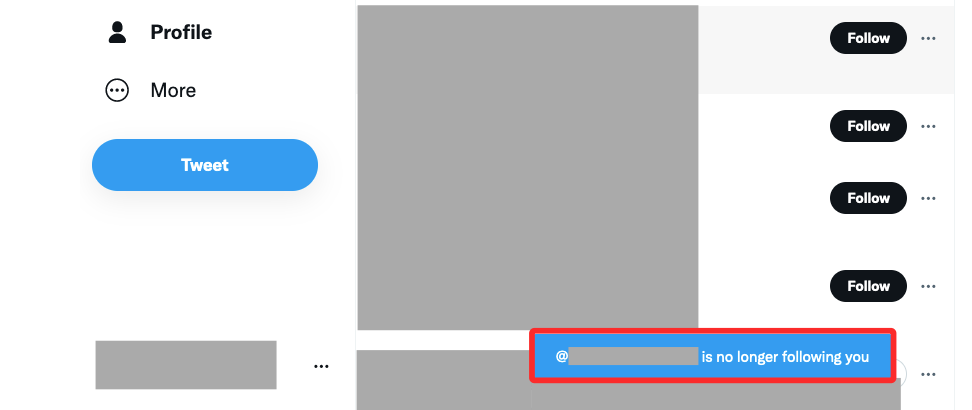
Tapa 2: Estä joku ja poista sitten esto
Avaa suosikkiselaimesi ja kirjaudu sisään Twitter.comiin . Kun olet kirjautunut sisään, käy sen henkilön profiilissa, jonka haluat estää.
Napsauta nyt heidän profiilikuvansa vieressä olevaa kolmen pisteen valikkokuvaketta.
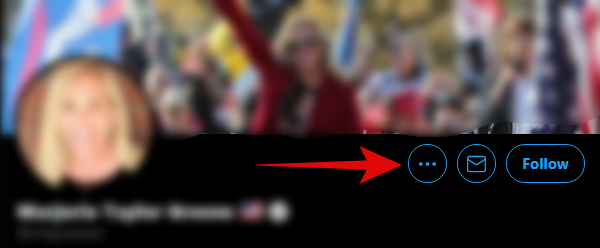
Napsauta 'Block @' estääksesi ne pehmeästi.
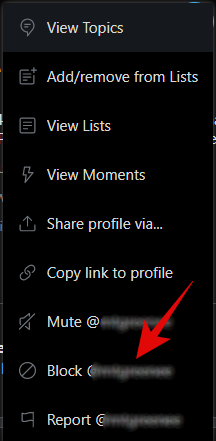
Vahvista valintasi napsauttamalla 'Estä' uudelleen.
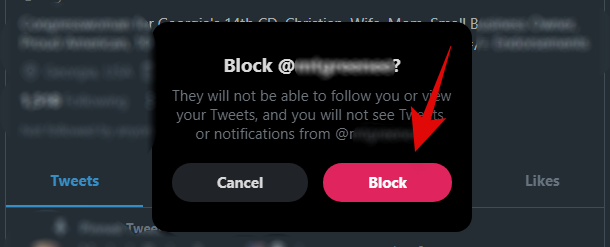
Kun henkilö on estetty, napsauta 3-pisteen valikkokuvaketta uudelleen.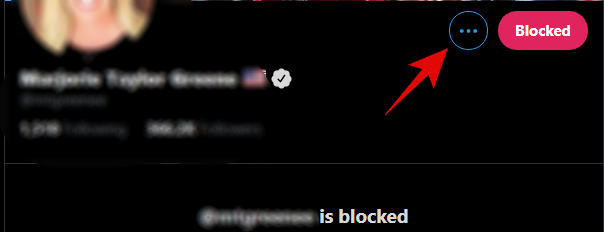
Napsauta nyt "Unblock @".
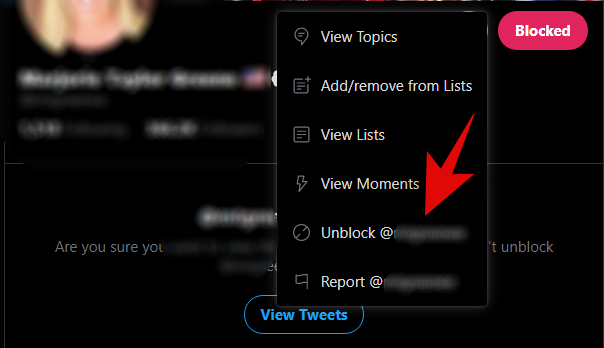
Vahvista valintasi napsauttamalla "Poista esto".
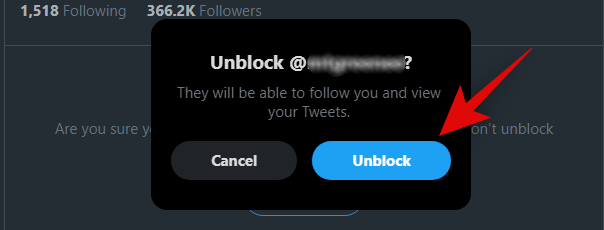
Ja siinä se! Asianomainen henkilö poistetaan nyt seuraajista ja päinvastoin.
Huomautus: Henkilö, joka on kerran estetty, voi aina alkaa seurata sinua uudelleen tulevaisuudessa.
iOS:ssä
Avaa Twitter-sovellus iOS-laitteellasi ja siirry sen henkilön profiiliin, jonka haluat estää.
Napauta nyt 3-pisteen valikkokuvaketta näytön oikeassa yläkulmassa.
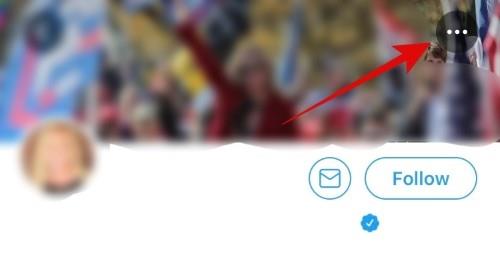
Napauta 'Estä @'.
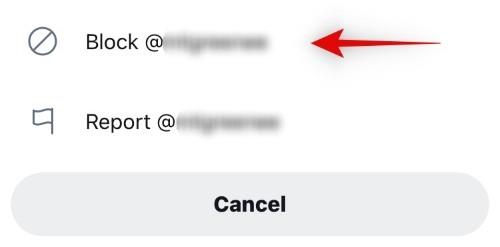
Napauta 'Estä' uudelleen vahvistaaksesi valintasi.
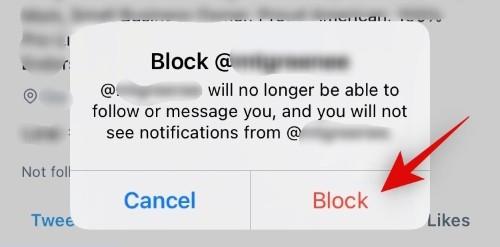
Huomautus: Älä napauta kumoamisbanneria, joka näkyy näytön yläreunassa olevassa bannerissa. Vaikka se poistaa henkilön eston, se myös palauttaa hänet seuraajaksesi ja päinvastoin.
Napauta uudelleen oikeassa yläkulmassa olevaa kolmen pisteen valikkokuvaketta ja valitse Poista esto @.
Henkilön esto pitäisi nyt avata sinulle ja hänet pitäisi nyt poistaa seuraajastasi.
Androidilla
Avaa Twitter-sovellus ja siirry sen henkilön profiiliin, jonka haluat estää. Napauta "3-piste" -kuvaketta oikeassa yläkulmassa.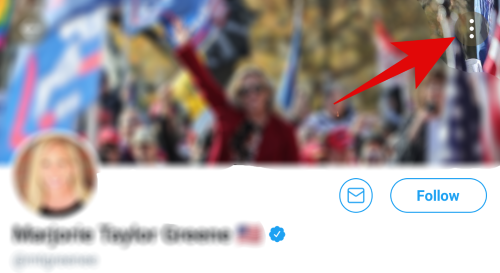
Valitse 'Block'.
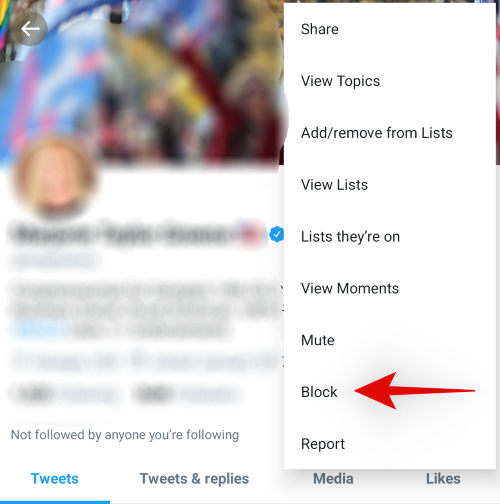
Napauta 'Estä' uudelleen vahvistaaksesi valintasi.
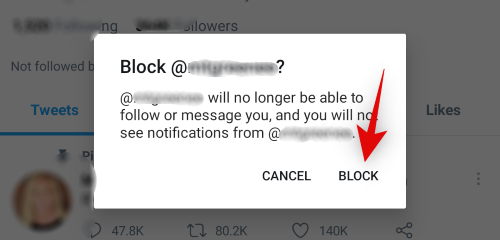
Kun henkilö on estetty, odota muutama sekunti ja napauta sitten Estetty-kuvaketta hänen profiilisivullaan.
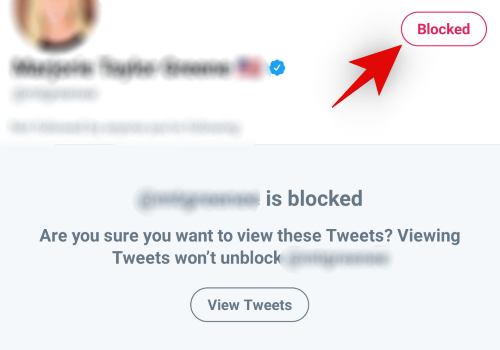
Napauta 'Kyllä' poistaaksesi henkilön eston.
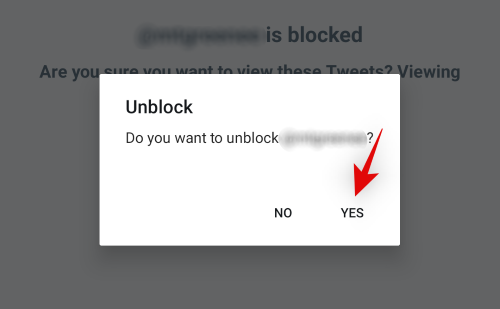
Ja siinä se! Olet juuri suorittanut Soft Blockin ja asianomainen henkilö pitäisi nyt poistaa seuraajastasi.
Toivomme, että tämä viesti auttoi sinua tutustumaan Soft Blockiin Twitterissä. Jos sinulla on ongelmia tai sinulla on meille lisää kysyttävää, ota rohkeasti yhteyttä alla olevien kommenttien avulla.
Näetkö usein virheen "Anteeksi, emme voineet yhdistää sinua" MS Teamsissa? Kokeile näitä vianetsintävinkkejä päästäksesi eroon tästä ongelmasta heti!
Tarvitsetko toistuvien kokousten aikataulutusta MS Teamsissa samoille tiimin jäsenille? Opi, kuinka perustaa toistuva kokous Teamsissa.
Onko sinulla RAR-tiedostoja, jotka haluat muuntaa ZIP-tiedostoiksi? Opi, kuinka RAR-tiedosto muutetaan ZIP-muotoon.
Opi, kuinka korjata OneDrive-virhekoodi 0x8004de88, jotta pilvitallennuksesi toimisi jälleen.
Microsoft Teams ei tällä hetkellä tue kokousten ja puheluiden lähettämistä televisioon suoraan. Mutta voit käyttää näyttöpeilausohjelmaa.
Spotify voi olla ärsyttävä, jos se avautuu automaattisesti aina, kun käynnistät tietokoneesi. Poista automaattinen käynnistys seuraamalla näitä ohjeita.
Mietitkö, miten ChatGPT voidaan integroida Microsoft Wordiin? Tämä opas näyttää sinulle tarkalleen, miten se tehdään ChatGPT for Word -lisäosan avulla kolmessa helpossa vaiheessa.
Tällä hetkellä Microsoft Teams Live Events -tilanteissa anonyymiä kysymistä ei voi poistaa käytöstä. Rekisteröityneet käyttäjät voivat jopa lähettää anonyymejä kysymyksiä.
Tässä oppaassa näytämme, kuinka voit vaihtaa oletusarvoisen zoom-asetuksen Adobe Readerissa.
Ristik viittaukset voivat tehdä asiakirjastasi paljon käyttäjäystävällisemmän, järjestelmällisemmän ja saavutettavamman. Tämä opas opettaa sinulle, kuinka luoda ristik viittauksia Wordissä.







